准备工作
- 安装selenium和RobotFramework依赖
- 下载项目的基本架构
- hyrobort官网
公用的lib启动文件
- 用于打开浏览器以及保存登录状态
from hyrobot.common import *
from selenium import webdriver
from time import sleep
def open_browser():
wd = webdriver.Chrome()
wd.implicitly_wait(5)
wd.get('http://127.0.0.1/mgr/sign.html')
// 保存登录状态
GSTORE['get_glob_web'] = wd
return wd
def login_byhy(wd):
# 根据 ID 选择元素,并且输入字符串
wd.find_element_by_id('username').send_keys('byhy')
wd.find_element_by_id('password').send_keys('88888888')
# 根据标签名查找元素
wd.find_element_by_tag_name('button').click()
sleep(3)
def get_glob_web():
return GSTORE['get_glob_web']
用例文件的初始化和清除(共有3种方法)
执行顺序如下
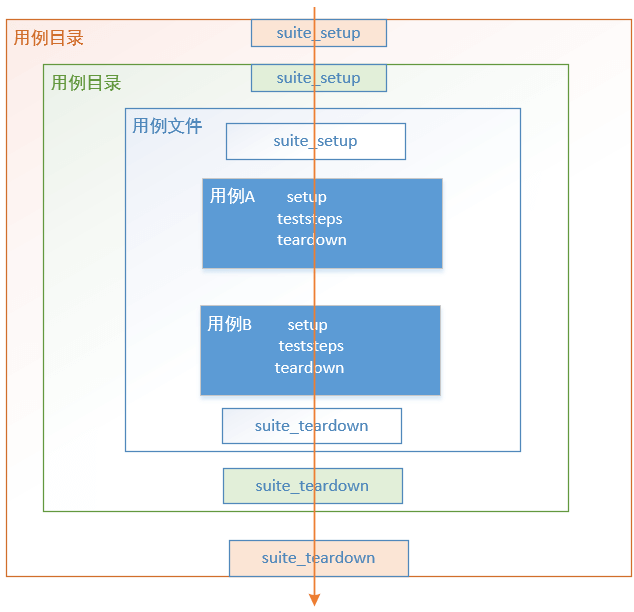
自动化框架的初始化和清除执行顺序
- 首先看第一种:
单个用例的初始化、清除 是在 用例对应的类里面添加setup、teardown 方法
class c1:
name = '管理员首页 - UI-0101'
# 初始化方法
def setup(self):
wd = open_browser()
mgr_login(wd)
#清除方法
def teardown(self):
wd = get_global_webdriver()
wd.quit()
# 测试用例步骤
def teststeps(self):
# 获取webdriver对象 对应 已经登录好的浏览器
wd = get_global_webdriver()
STEP(1, '获取左侧菜单信息')
- 第二种:
整个 用例文件 的初始化、清除 是在 文件中 添加全局函数 suite_setup、suite_teardown
from hyrobot.common import *
from lib.webui import *
from time import sleep
def suite_setup():
INFO('suite_setup')
wd = open_browser()
mgr_login(wd)
def suite_teardown():
INFO('suite_teardown')
wd = get_global_webdriver()
wd.quit()
class c1:
# 测试用例名字
name = '管理员首页 - UI-0101'
# 测试用例步骤
def teststeps(self):
wd = get_global_webdriver()
STEP(1, '获取左侧菜单信息')
...
STEP(2, '检查是否正确')
...
class c2:
name = '管理员首页 - UI-0102'
# 测试用例步骤
def teststeps(self):
wd = get_global_webdriver()
STEP(1, '点击左侧客户菜单')
...
STEP(2, '添加客户')
...
STEP(3, '检查添加信息')
...
# 预期内容为
...
CHECK_POINT('客户信息和添加内容一致 ',
texts == expected)
- 第三种:
套件目录的初始化、清除,就是 在这个目录下面创建名为 st.py 的文件,也是在 文件中 添加全局函数 suite_setup、suite_teardown。
